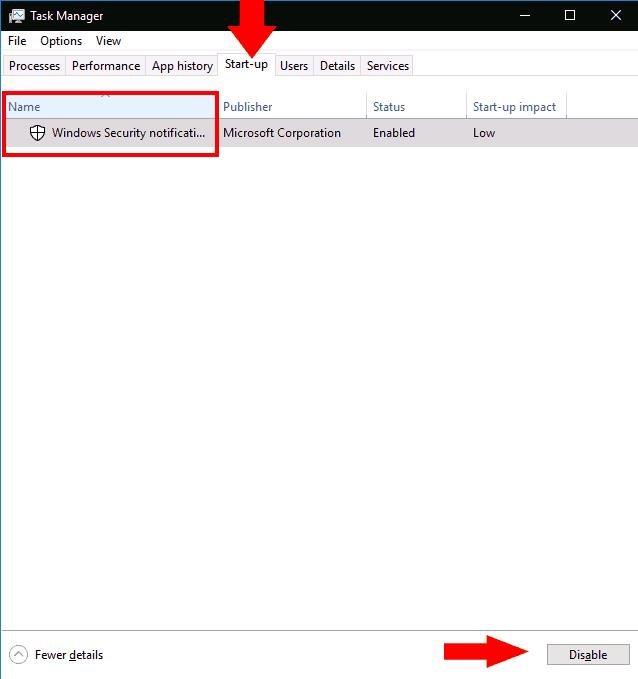Për të parandaluar ekzekutimin e një programi Windows në fillimin:
Hapni Task Manager (shkurtorja e tastierës Ctrl+Shift+Esc).
Nëse Task Manager hapet në pamjen e thjeshtë, klikoni "Më shumë detaje" në fund të dritares.
Klikoni në skedën "Start-up" në krye të dritares së Task Manager.
Gjeni emrin e aplikacionit që dëshironi të çaktivizoni në listë.
Klikoni në emrin e aplikacionit dhe shtypni butonin "Disable" në fund të dritares së Task Manager.
Programet e Windows mund të regjistrohen për të ekzekutuar automatikisht në fillim. Në rastin e aplikacioneve që regjistroni vetë, zakonisht do t'i shihni ato të shfaqen disa sekonda pasi të identifikoheni. Sidoqoftë, programet që instaloni mund të regjistrohen gjithashtu si aplikacione fillestare - kjo është veçanërisht e zakonshme për programet antivirus dhe pajisjet e pajisjeve kompjuterike.
Është e lehtë të kontrollosh se sa programe fillestare keni aktive. Mund të çaktivizoni cilindo që nuk dëshironi të ngarkohet automatikisht, gjë që mund të përmirësojë performancën e sistemit pasi të ndizni kompjuterin tuaj.
Filloni duke hapur Task Manager (shkurtorja e tastierës Ctrl+Shift+Esc është mënyra më e shpejtë për të arritur atje). Nëse Task Manager hapet në pamjen e tij të thjeshtuar, shtypni butonin "Më shumë detaje" në fund të dritares për të kaluar në ekranin e avancuar.

Në krye të dritares së menaxherit të detyrave, klikoni në skedën "Fillimi". Këtu do të shihni një listë të të gjitha programeve fillestare të regjistruara në sistemin tuaj. Çdo aplikacion me statusin "Aktivizuar" do të fillojë automatikisht pasi të identifikoheni në kompjuterin tuaj.
Mund të shikoni emrin dhe botuesin e secilit aplikacion, si dhe një "ndikim të fillimit" të vlerësuar. Kjo siguron një vlerësim në gjuhë të thjeshtë të dënimit të performancës së aplikacionit kur fillon kompjuterin tuaj. Ju mund të dëshironi të konsideroni çaktivizimin e çdo aplikacioni me një ndikim "të lartë" në fillim.
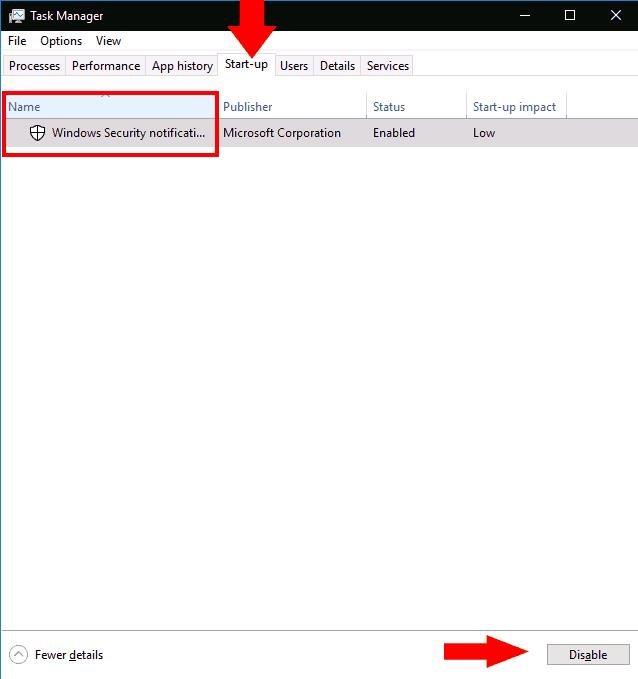
Çaktivizimi i një aplikacioni nuk mund të jetë më i thjeshtë – thjesht klikoni emrin e tij në listë dhe më pas shtypni butonin "Disable" në fund të dritares së Task Manager. Në të ardhmen, mund ta aktivizoni përsëri duke u kthyer në këtë ekran, duke klikuar emrin e tij dhe duke shtypur "Aktivizo".
Së fundi, vlen të përmendet se mund të shfaqni shumë më tepër informacion në lidhje me programet tuaja fillestare duke përdorur Task Manager. Klikoni me të djathtën mbi titujt e kolonave në krye të panelit të fillimit për të parë një listë të fushave të tjera që mund të shtoni në dritare. Këto përfshijnë sasinë e kohës së CPU-së që përdor programi në nisje ("CPU në fillim") dhe se si u regjistrua si një program fillestar ("Lloji i fillimit").